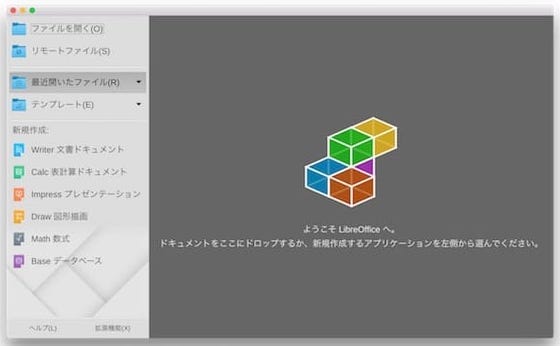.xlsxファイル(Excel)や.pptx(PowerPoint)をMacで開いて編集するには、Apple謹製のNumbersやKeynoteでも可能ですが、保存形式が変わってしまうのが難点。
Microsoft Officeのサブスクリプションは使いたくない。無料でExcel、パワポを編集したい時には、Libre Officeを使います。
Libre OfficeはオープンソースのOfficeソフトウェアです。元々OpenOfficeの名前で2010年以前から開発されていたオープンソースプロジェクトの後継バージョンです。
Libre OfficeはApp Storeからもダウンロードすることができますが、1,300円の有料アプリです。
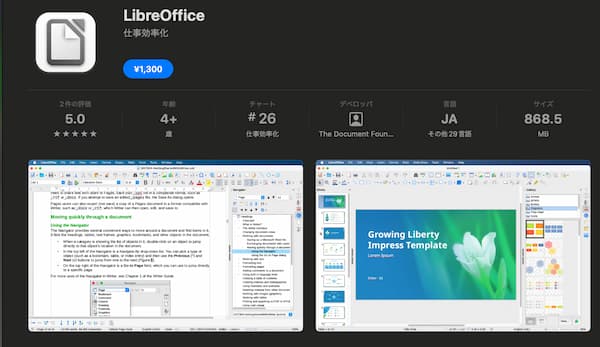
この記事では、Libre Officeの公式サイトからダウンロードして無料でインストールする方法をまとめています。
Libre Officeのダウンロード

Libre Office公式サイトからMac版をダウンロードします。
https://ja.libreoffice.org/
ダウンロードページを開けば、最新安定版がダウンロードできます。

LibreOfficeはMac, Windows, Linux版があります。オペレーティングシステムで「macOS(Intel)」または「macOS(Apple Silicon)」を選択してダウンロードします。
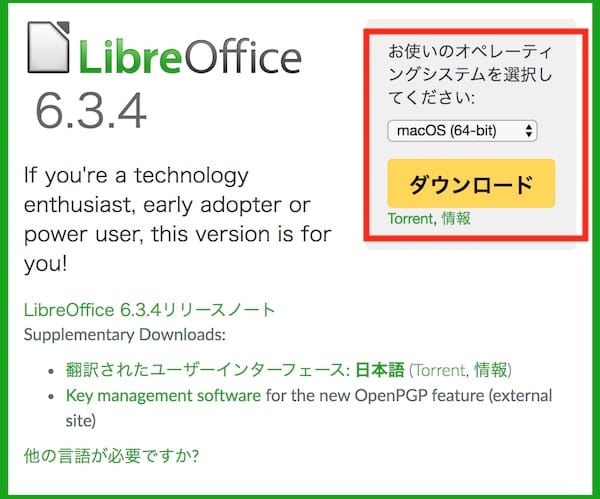
後述していますが、私が初めてLibre Officeをインストールした時は、日本語ファイルが別にあるのを知らず、Libre Office本体をインストールした後にまたダウンロードしました。
日本語化ファイルも下記リンクからダウンロードしておきます。
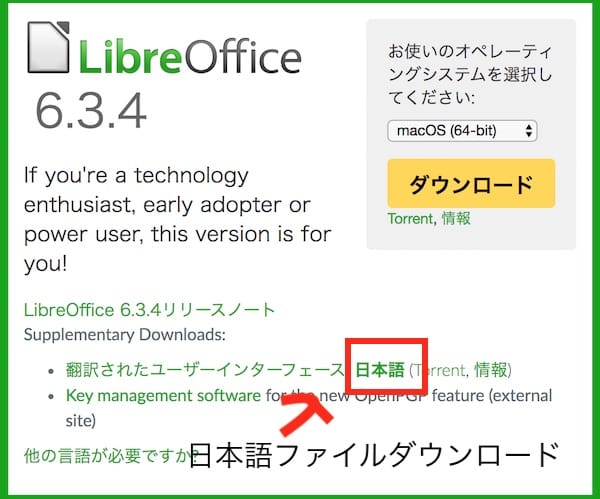
ダウンロードしたファイルをクリックしてアプリケーションフォルダへドラッグします。
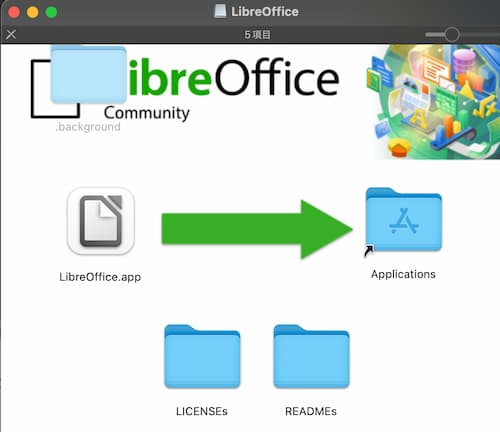
インストールは完了です。
LibreOfficeユーザーインターフェースを日本語化する
早速起動してみるとメニューなどの表示が英語表記のまま。。。
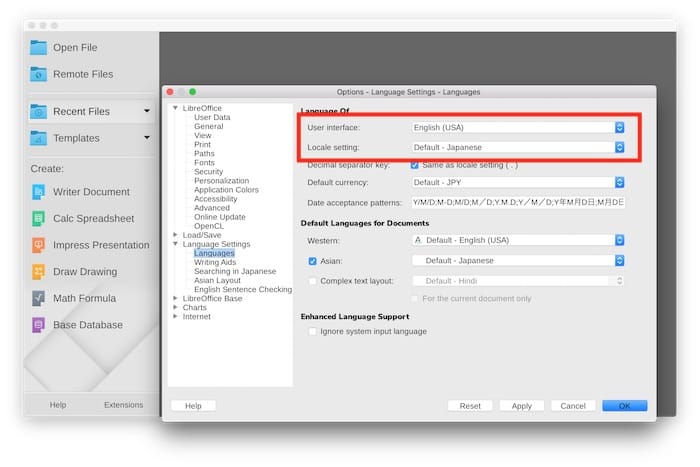
LibreOffice > Preferences を開き、Language Settings > Lanquageを開き言語設定を確認します。
User Interface : English
Local setting : Default – Japanese
になっています。
ダウンロードしたファイルだけでは日本語化されないようで、公式サイトから日本語化ファイルもダウンロードする必要があります。
しかし公式サイトでlanguageファイルのダウンロードをどこからすればいいのかちょっとわからず、戸惑いました。
結果、先ほどのダウンロードページのここ(↓)からダウンロードできました。。。
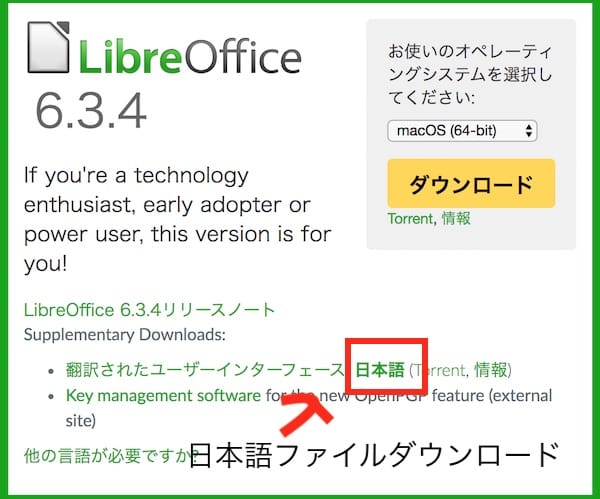
LibreOffice_6.3.4_MacOS_x86-64_langpack_ja.dmgをダウンロードしました。
ダウンロードしたファイルをクリックして展開します。
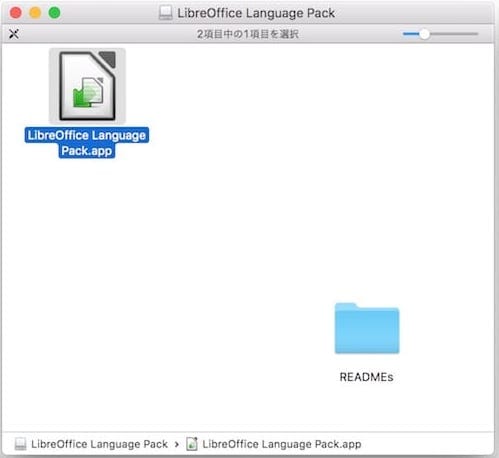
LibreOffice Language Pack.appをダブルクリックすると、インストールウィザードが始まります。
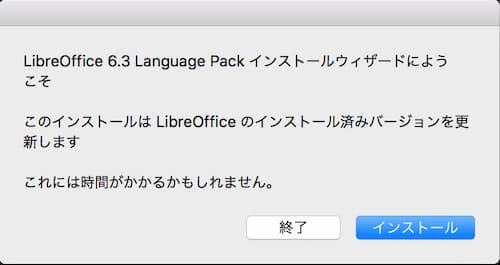
管理者権限がないとインストール失敗に。
管理者権限で再試行しますかと聞かれるので「はい」にして再度インストール。管理者パスワードを入力。
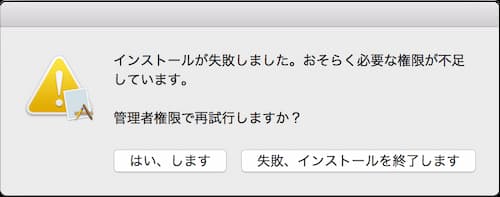
インストール完了しました。
LibreOfficeを起動すると、無事インターフェースは日本語化されており、以上で完了です。